3ds Max에서 재질을 설계할 때 필요한 다양한 옵션을 제공합니다. 재질 설계와 사용을 처음 수행하는 경우 재질에 대한 작업 방법과 가장 중요한 옵션에 대한 일반적인 정보를 보려면 이 항목을 읽어 보십시오.

재질은 오브젝트의 사실성을 높입니다.
자세한 내용은 작업 흐름 개요에 있는 링크를 참조하십시오.
작업 흐름 개요
일반적으로 새 재질을 만들어 오브젝트에 적용할 때는 다음 단계를 따르게 됩니다.
- 사용할 렌더러를 선택하고 활성 렌더러로 만듭니다. 렌더러 할당 롤아웃을 참조하십시오.
재질을 디자인할 때는 특정 렌더러를 고려하는 것이 좋습니다. Mental ray 렌더러는 물리적으로 정확한 조명을 모델링할 경우 가장 적합한 옵션입니다. 기본 스캔라인 렌더러는 정확한 조명을 요구하지 않으며, mental ray 렌더러가 지원하지 않는 몇 가지 효과를 지원합니다.
- 재질 유형을 선택합니다.
mental ray 렌더링의 경우 Autodesk 재질 그룹의 재질을 사용하는 것이 좋습니다. 이러한 재질은 일반적으로 사용되는 재질(세라믹, 콘크리트, 활엽수 등)로 정확한 실제 특성을 갖습니다. Autodesk 재질은 아키텍처 및 디자인 재질에 있는 일반적인 용도의 재질이며 실제 특성 및 많은 옵션도 있습니다. mental ray 렌더링에 익숙해지면 아키텍처 및 디자인 재질 자체를 사용하거나 사용 가능한 특수 용도 mental ray 재질 일부도 사용하도록 선택할 수 있습니다.
스캔라인 렌더링의 경우 가장 일반적으로 사용되는 재질 유형은 표준 및 레이트레이싱입니다. 이 두 가지 재질 유형에 대해 음영 처리 유형도 변경할 수 있습니다.
- 재질 유형을 결정하고 나면 슬레이트 재질 편집기를 엽니다.

슬레이트 재질 편집기 창
왼쪽: 재질/맵 브라우저 패널
가운데: 활성 뷰(2개 이상의 뷰 설정 가능)
오른쪽 아래: 매개변수 편집기 패널
- 재질/맵 브라우저 패널에서 원하는 유형의 재질을 활성 뷰로 드래그합니다.
3ds Max에 재질이 활성 뷰의 노드로 표시됩니다.

재질 노드 예
- 재질 노드를 두 번 클릭하여 해당 매개변수를 매개변수 편집기 패널에 표시합니다.
- 매개변수 편집기를 사용하여 분산 색상, 광택, 불투명도 등 다양한 재질 구성요소에 대한 설정을 입력합니다.
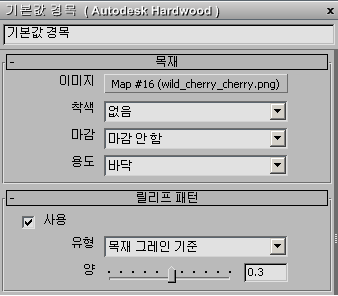
매개변수 편집기의 재질 매개변수
.(노드를 두 번 클릭하여 노드의 매개변수 표시)
주: 라이트 및 음영처리에서는 라이트가 재질의 외관에 미치는 영향을 설명합니다. 사실성을 위한 색상 선택에서는 표준 재질과 같은 비물리적 재질에서 좋은 결과를 얻을 수 있는 지침을 제공합니다. - 맵을 사용한 재질 향상을 매핑하려는 구성요소에 할당하고 맵 매개변수를 조정합니다.

맵과 재질 노드를 함께 "와이어링"하여 재질에 맵을 할당합니다.
재질에서 맵 사용에 대한 소개는 맵을 사용한 재질 향상을 참조하고 활성 뷰에서 와이어링 노드에 대한 자세한 내용은 와이어링 노드를 참조하십시오.
- 슬레이트 재질 편집기 도구 모음에서
 (선택 사항에 재질 할당)을 클릭하여 오브젝트에 재질을 적용합니다.
(선택 사항에 재질 할당)을 클릭하여 오브젝트에 재질을 적용합니다. - 필요한 경우 UV 매핑 좌표를 조절하여 맵의 방향을 오브젝트에 맞춥니다.
- 재질을 저장합니다.